Cara menginstal anydesk di debian 9
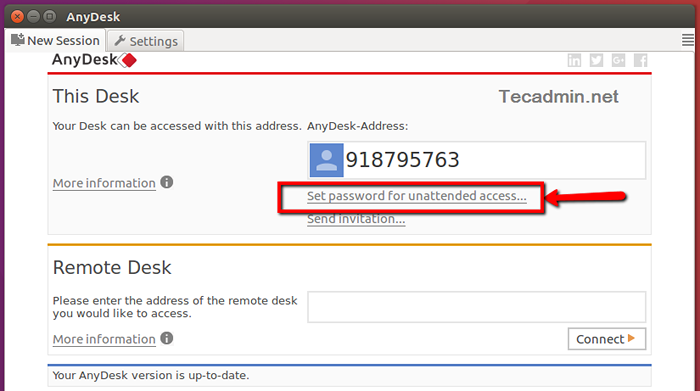
- 4561
- 1458
- John Ratke
AnyDesk adalah aplikasi desktop jarak jauh yang gratis dan ringan untuk sistem desktop. Ini tersedia untuk sistem operasi Windows, Linux dan MacOS. Ini memberikan akses desktop jarak jauh yang cepat dan mudah. Ini bisa menjadi alternatif terbaik untuk aplikasi TeamViewer Anda.
Secara pribadi, saya juga lebih suka menggunakan AnyDesk sebagai alternatif untuk aplikasi desktop jarak jauh Anda. Tapi, jika Anda masih menyukai TeamViewer, Anda juga dapat menginstal TeamViewer menggunakan instruksi ini.
Tutorial ini menggambarkan Anda tentang cara menginstal anydesk di sistem debian 9 linux.
Langkah 1 - Instal Anydesk di Debian 9
Anda dapat mengunduh paket debian anydesk dari situs web resminya. AnyDesk juga menyediakan repositori yang tepat untuk instalasi paket. Gunakan perintah di bawah ini untuk menginstal anydesk menggunakan APT Manager.
Gunakan instruksi berikut untuk menginstal Sistem AnyDesk di Debian 9:
- Pertama -tama, tambahkan tombol repositori ke daftar penyedia perangkat lunak tepercaya:
wget -qo - https: // kunci.anydesk.com/repo/deb-gpg-key | Tambahkan APT-KUNCA - - Sekarang, tambahkan repositori resmi AnyDesk ke sistem
echo "deb http: // deb.anydesk.com/semua utama ">/etc/apt/sumber.daftar.D/Anydesk.daftar - Akhirnya, instal anydesk di sistem debian dengan mengeksekusi perintah berikut di sistem Anda.
pembaruan sudo apt-getsudo apt-get install anydesk
Itu saja, Anda telah berhasil menginstal anydesk di sistem debian 9 Anda.
Langkah 2 - Luncurkan Aplikasi AnyDesk
Setelah menyelesaikan instalasi, luncurkan AnyDesk di Sistem Debian 10 Anda. Anda akan mendapatkan ID AnyDesk untuk menghubungkan dari sistem jarak jauh menggunakan AnyDesk. Sekarang, Anda mungkin perlu mengatur kata sandi untuk akses tanpa pengawasan. Ini akan menetapkan kata sandi tetap pada sistem Anda, yang dapat digunakan kapan saja untuk terhubung.
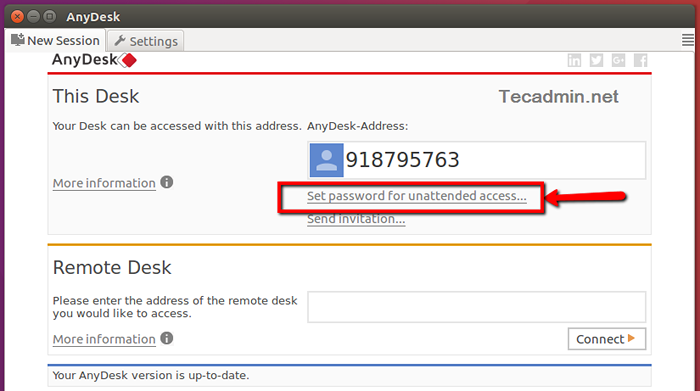
Periksalah Aktifkan akses tanpa pengawasan kotak centang dan atur kata sandi yang aman.
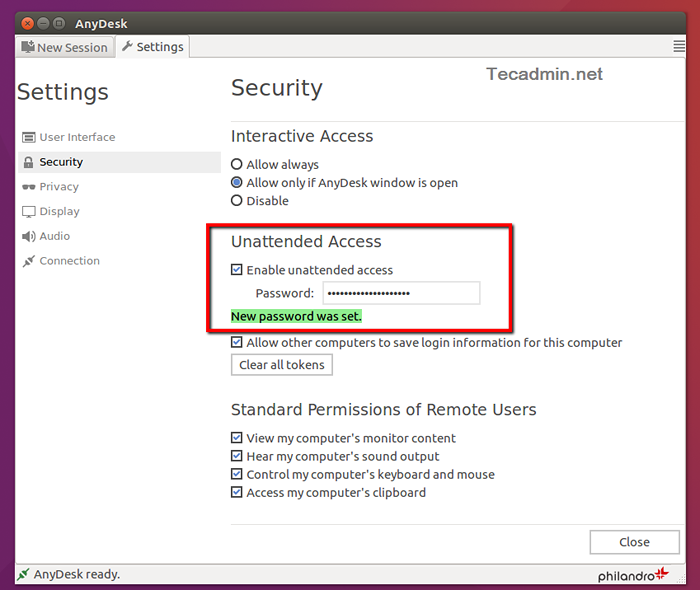
Langkah 3 - Sambungkan Anydesk
Anda juga perlu menginstal anydesk di sistem jarak jauh. Kemudian sambungkan ke sistem jarak jauh menggunakan ID yang ditampilkan di sistem jarak jauh anyDesk dan kata sandi yang diatur pada langkah sebelumnya.
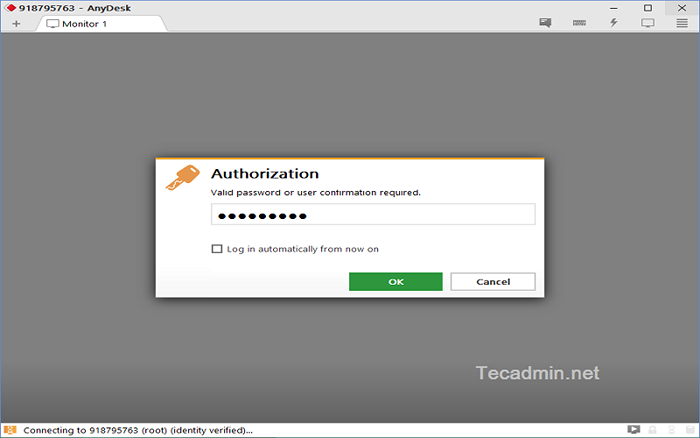
Semua selesai. Anda memiliki akses ke desktop sistem jarak jauh di atas anydesk.
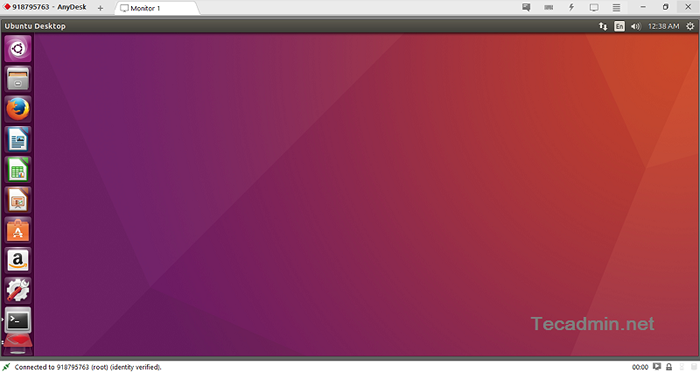
Kesimpulan
Tutorial ini memberi Anda instruksi untuk menginstal aplikasi Desktop Jarak Jauh AnyDesk di Debian 9 Linux System.

